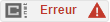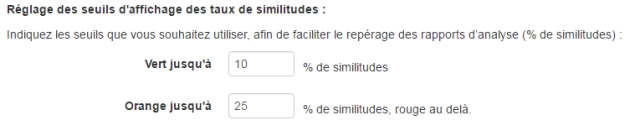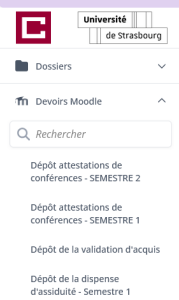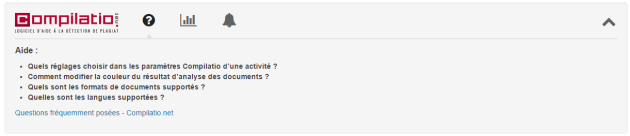Utilisation dans Moodle
Compilatio est disponible dans l'activité « devoir » de Moodle[1] (voir le guide enseignant Moodle).
Activation de la solution⚓
La solution de détection de similitudes est à activer pour chaque activité devoir créée sur Moodle. Pour l'activer modifiez les paramètres du devoir :
à gauche, dans le bloc Administration > Administration du devoir > Paramètres ;
dans le volet Plugin de détection de plagiat Compilatio, sélectionnez
Ouiau niveau du champ Permettre de détecter les similitudes avec Compilatio.
Par défaut, lorsqu'un fichier est déposé par l'étudiant, l'analyse est réalisée de façon manuelle.⚓
Si vous souhaitez que l'analyse soit effectuée de façon programmée choisissez l'option « Programmée » dans la rubrique « Lancement de l'analyse ». L'analyse sera déclenchée à la date que vous préciserez dans les paramètres ; dans la liste des travaux remis la mention ![]() indiquera que le fichier a été envoyé à Compilatio et est en attente d'analyse jusqu'à la date limite.
indiquera que le fichier a été envoyé à Compilatio et est en attente d'analyse jusqu'à la date limite.
Un calendrier d'affluence des analyses Magister est disponible : il permet de repérer les plages horaires hebdomadaires pendant lesquelles l'affluence (la demande d'analyses) est moindre : la soirée , la nuit, et en fin de semaine. Le choix de plages horaires peu fréquentes peut améliorer le temps d'attente.
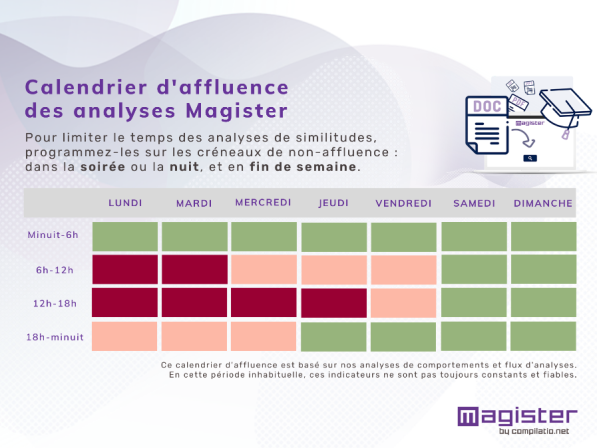
L'intérêt de cette méthode :
c'est une programmation globale pour tous les documents ;
l'étudiant pourra envoyer plusieurs versions de son devoir et seule la dernière sera prise en compte ;
Compilatio stockera automatiquement ces documents dans la bibliothèque de référence et les devoirs rendus par un groupe d'étudiants pourront alors être comparés entre eux.
En haut de la page d'affichage des devoirs, un bandeau Compilatio vous rappelle la date et l'heure de l'analyse programmée.
Des paramétrages complémentaires sont disponibles :⚓
Complément : Vous souhaitez analyser des documents manuellement⚓
Par défaut, lorsqu'un fichier est déposé par l'étudiant, l'analyse est réalisée de façon manuelle.
Avec cette méthode les documents sont prêts à être envoyés à Compilatio. Vous pourrez déclencher une par une et manuellement les analyses des documents, en cliquant sur le bouton
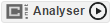 situé dans la liste des travaux remis, à côté de chaque devoir ou en cliquant sur
situé dans la liste des travaux remis, à côté de chaque devoir ou en cliquant sur 
Analyser tous les documentspour analyser tous les documents simultanément. Une fois l'analyse lancée , l’icône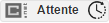 apparaît, qui signifie que que le fichier a été envoyé à Compilatio et est en attente d'analyse.
apparaît, qui signifie que que le fichier a été envoyé à Compilatio et est en attente d'analyse.En cliquant sur

Rafraîchir les informationscela vous permettra d'afficher et de mettre à jour les résultats d'analyse.
Complément : Vous souhaitez afficher le pourcentage de similitudes à l'étudiant⚓
Par défaut, le pourcentage de similitudes n'est pas accessible à l'étudiant. Vous pouvez modifier ce paramètre dans le champ Rendre le pourcentage de similitudes visible par les étudiants. Pour cela, sélectionner :
Immédiatementpour que le pourcentage soit affiché lorsque l'analyse est réalisée.Quand l'activité est ferméepour que le pourcentage soit affiché lorsque le devoir est clôturé.- dans le champ Envoyer un mail à l'étudiant sélectionnez
Oui.
Complément : Vous souhaitez permettre à l'étudiant de visualiser le rapport d'analyse⚓
Par défaut, le rapport d'analyse n'est pas accessible à l'étudiant. Vous pouvez modifier ce paramètre dans le champ Permettre à l'étudiant de visualiser le rapport d'analyse. Pour cela, sélectionner :
Immédiatementpour que le rapport soit affiché lorsque l'analyse est réalisée.Quand l'activité est ferméepour que le rapport soit affiché lorsque le devoir est clôturé.- dans le champ Envoyer un mail à l'étudiant sélectionnez
Oui.
Enregistrez les paramètres en cliquant sur le bouton Enregistrer et afficher au bas du formulaire.
Complément : Visualiser les résultats des devoirs Moodle dans votre compte Magister⚓
Dès que vous allez créer un devoir dans Moodle et activer Compilatio :
une rubrique « devoirs Moodle » va se créer dans le compte Compilatio Magister de l’enseignant qui aura activé l’analyse Compilatio dans un devoir
un dossier portant le même nom que le devoir va se créer dans votre espace Compilatio Magister – vous retrouverez ce dossier dans le menu de vos dossiers dans Magister
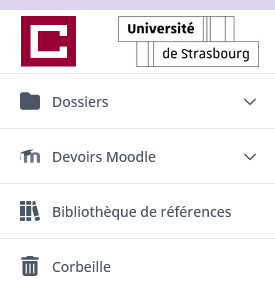
Le menu de Compilatio Magister avec les dossiers de Magister puis les devoirs Moodle.
Le menu Magister déplié avec une série de devoirs ouverts dans Moodle, avec l’option de détection Compilatio activée.
Pour afficher le rapport d'analyse, voir Rapport d'analyse.
Remarque : Rétroactivité du plugin⚓
Compilatio analyse également les devoirs déjà rendus, même si le plugin n'a pas été activé en amont (cette fonctionnalité est présente depuis le passage à la nouvelle version de Moodle, en juillet 2016). La procédure d'activation et d'analyse reste identique et aucun paramétrage spécifique n'est attendu.
Attention :
Si un pictogramme rouge s'affiche à coté du devoir, cela signifie que le document ne contient pas assez de mots, que le contenu n'a pas pu être extrait correctement ou qu'il y a un problème avec l'extension du fichier. Pensez également à rafraîchir les informations sur la page des devoirs ![]() quand vous éditez les paramètres.
quand vous éditez les paramètres.